Выкидывать хлам и избавляться от старого полезно не только в доме, но и в мессенджерах не помешает почистить переписку. Особенно если за годы там скопились десятки диалогов, которые вы уже давно не открывали. В этой статье мы расскажем, как удалить чат в Вайбере на различных устройствах несколькими способами.
Как удалить чат в Вайбере на Андроиде
Процедура удаления групповых бесед и личных переписок в Вайбере выполняется буквально в несколько шагов. Перед тем как удалить из Вайбера ненужные чаты убедитесь, что вы сохранили из них важную информацию.
Единственный чат
Процедура удаления одного диалога в Вайбере может быть выполнена двумя способами:
Из списка бесед:
- Открываем мессенджер Viber и находим тот самый диалог, от которого нужно избавиться.
- Выполняем на нем длинное нажатие до появления всплывающего меню
- В этом окошке выбираем «Удалить чат»
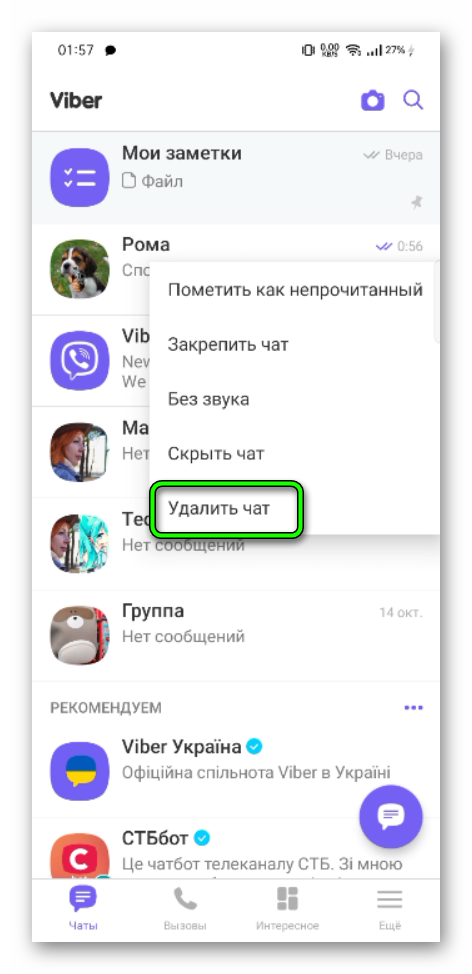
- Подтверждаем действие.
Диалог пропадет из списка бесед. Также с ним и все сообщения и вложения. Если вам снова нужно будет написать этому контакту, найти его можно будет через телефонную книгу или в списке контактов Вайбера.
Со страницы с подробной информацией о беседе:
Для очистки сообщений нужно пройти в сам диалог и открыть подробную информацию о беседе свайпом влево или тапом по имени контакта в шапке. Здесь выбираем «Удалить историю сообщений». Сам диалог останется только пустой или жмем «Удалить чат» — эквивалент предыдущей инструкции, когда мы удаляли беседу из списка.
Все чаты
Избавится от всех бесед разом в привычном понимании, чтобы так раз — нажал одну кнопку и готово. В Вайбере тоже есть такая возможность.
- Открываем меню «Ещё» и переходим в «Настройки».
- Далее открываем раздел «Вызовы и сообщения».
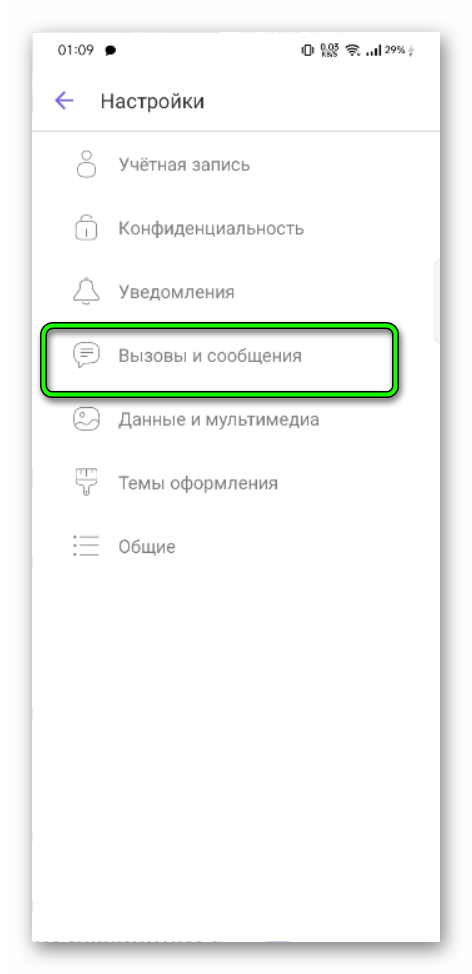
- В списке опций нажимаем на пункт «Очистить историю сообщений».
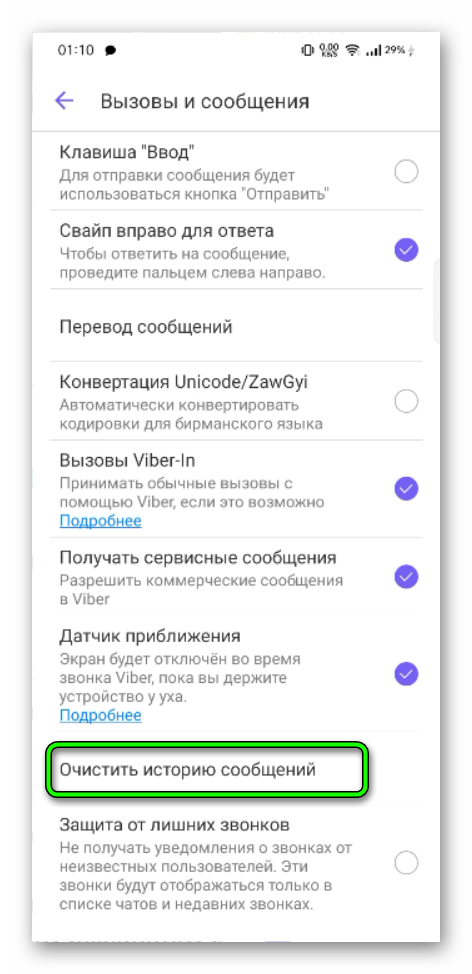
Вся информация в беседах будет удалена, останутся только сообщества и группы, где вы являетесь администратором или просто участником. Удалять их придётся по очереди способом, описанным выше.
Увидит ли это собеседник
Удаление диалогов и истории сообщений в этих беседах, это действие актуально только для вас. Для собеседника все останется без изменений. Он также сможет читать всю переписку и даже может ответить на какое-то из сообщений.
Если вы хотите удалить смс для собеседника, это придется выполнять поштучно из самого чата.
Как удалить чат в Вайбере на Айфоне
Пользователи яблочных устройств также не ограничены в том, как им удалять контент, хранящийся в их версии мессенджера Вайбер. Речь, конечно же, о чатах и истории переписки.
Единственный чат
- Открываем Viber на устройстве под управление iOS.
- Переключаемся на вкладку «Чаты».
- Находим беседу, от которой нужно избавится и спайпом влево по иконке диалога открываем дополнительные опции.
- Справа появятся иконки. Нам нужна красная с крестиком «Удалить».
- Все информация, находящаяся в диалоге, будет стерта и чат пропадет, пока собеседник не решит вам написать.
На случай, если вы хотите ограничить себя от общения с конкретным контактом, стоит прежде чем удалять чат занести его в черный список, и уже потом убирать сам диалог.
Все чаты
Для очистки всех переписок в iPhone также есть все необходимые инструменты:
- Тапаем по трем точкам в правом нижнем углу и далее переходим в «Настройки».
- Здесь нас интересует пункт «Вызовы и сообщения».
- Активируем опцию «Очистить историю сообщений» и подтверждаем действие во всплывающем окне, коснувшись кнопки «Очистить».
Результат не заставит себя долго ждать. Будут удалены все диалоги, кроме групповых. Из них выходить придется уже вручную
Как удалить чат в Вайбере на компьютере
Большое количество диалогов в Вайбере и на ПК могут создавать неудобства. При необходимости их можно почистить.
Единственный чат
- Запускаем приложение Viber на ПК.
- В панели справа по умолчанию мы видим список диалогов. Если вы открыли другую страницу или настройки, нажмите в левом верхнем углу на иконку чата.
- Находим нужный диалог и выполняем на нем правый клик мыши (ПКМ).
- В открывшемся контекстном меню выбираем «Удалить чат» и далее во всплывающем окне «Удалить».
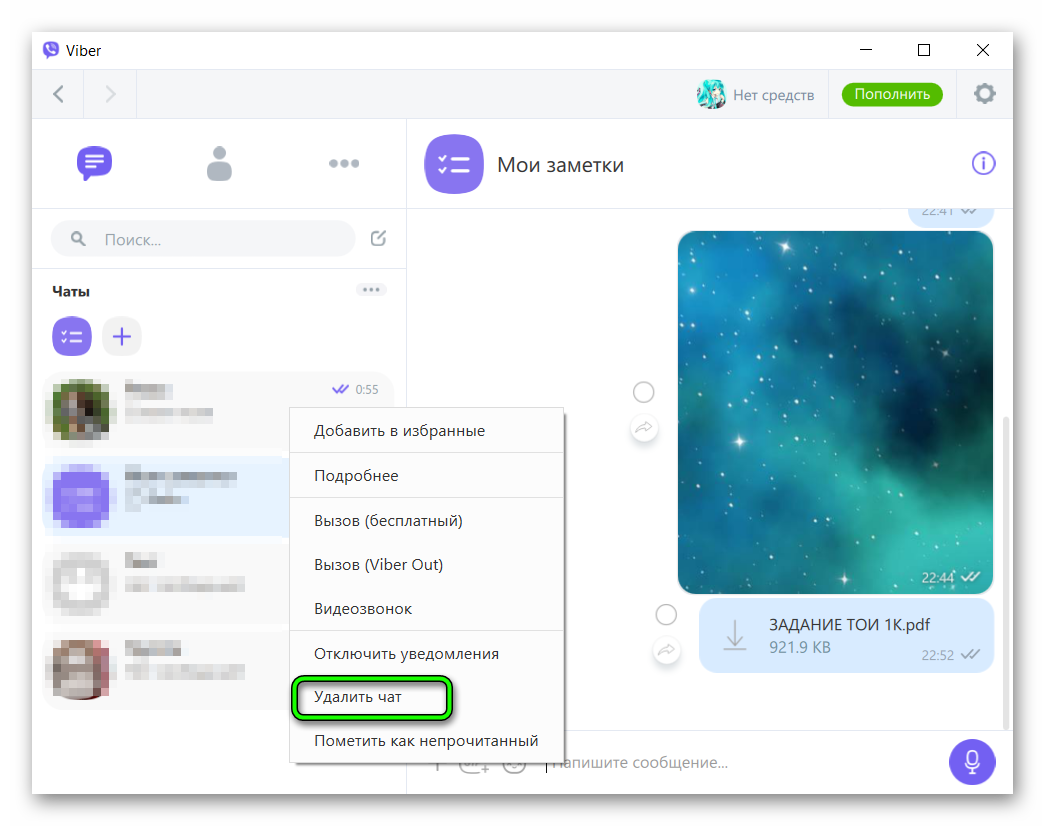
Аналогичную процедуру можно выполнить в блоке с подробной информацией о диалоге. Если у вас скрыта информация о диалоге, то открыть её можно кликом по фиолетовой иконке с изображением восклицательного знака. И здесь справа в самом низу вы увидите активную кнопку для удаления переписки.
Все чаты
Вайбер для ПК — несколько урезанная версия. Здесь отсутствуют некоторые опции, привычные для мобильного приложения. К примеру, здесь нельзя очистить историю сообщений. Тут такой опции просто нет. Для выполнения поставленной задачи придется или выполнять эту процедуру в телефоне или избавляться от всех бесед по очереди.
Удаление скрытого чата
Скрытые диалоги в Вайбере используются, собственно, чтобы спрятать какую-то информацию. Его просто так нельзя увидеть в приложении. И открыть его можно только если знать специальный пароль. Этот пароль придумывает владелец смартфона при создании секретного чата. И тут резонно может возникнуть вопрос, как очистить секретный чат в Вайбере
Все просто, удаляется он ровно таким же способом как и обычные диалоги:
- Открываем Viber и переходим на вкладку «Чаты».
- Вверху над списком видим иконку поиска активируем её и вводим пароль для разблокировки секретного чата.
- Видим в списке появляется наш секретный диалог.
- Открываем его, чтобы почистить или удалить полностью.
- Разворачиваем подробную информацию о диалоге и в самом низу нажимаем кнопку «Удалить чат».
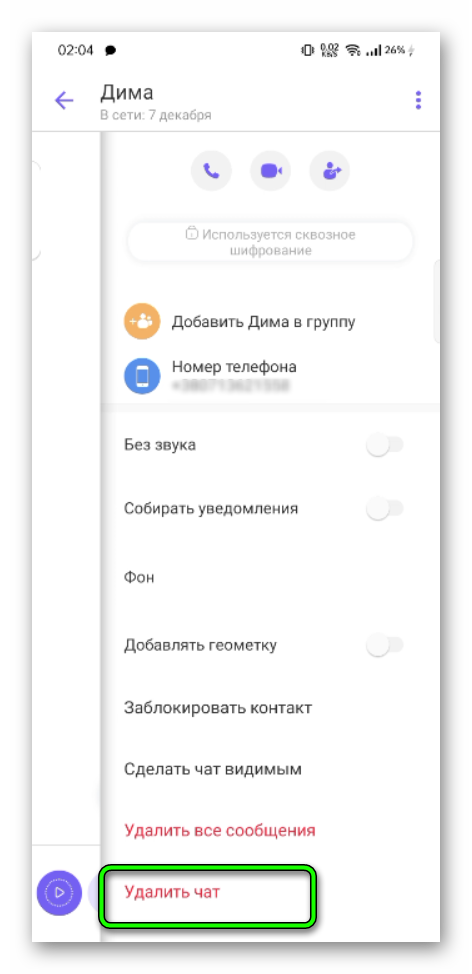
Данная инструкция актуальна для мобильных устройств под управлением Android и iOS. В десктопной версии Вайбера скрытых бесед нет и, соответственно, открыть его для удаления не получится.
Вернуть секретной беседе статус обычного диалога, чтобы каждый раз не вводить пин-код для доступа выполняем те же шаги что описаны выше, только в открывшейся шторке выбираем пункт «Сделать чат открытым».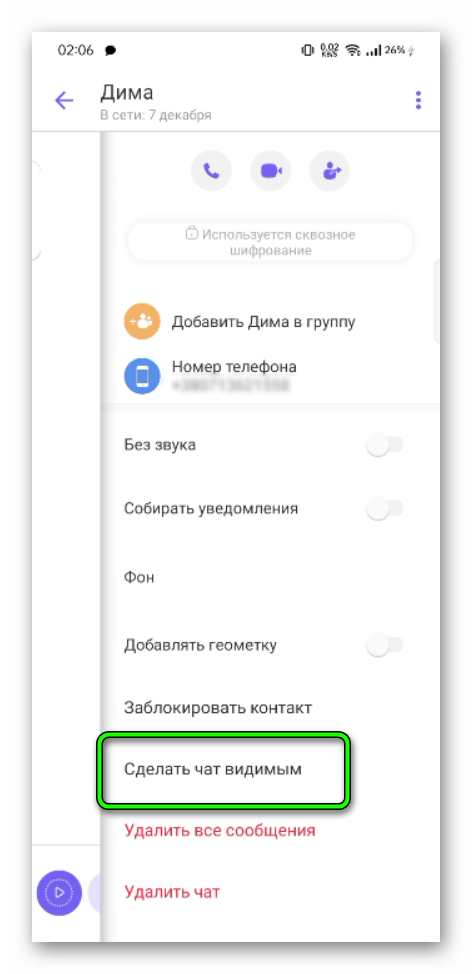
Как удалить группу
Группы в Вайбере могут насчитывать до 250 участников. Когда такая беседа исчерпала себя и более не нужна, возникает необходимость удалить её.
- Будучи администратором групповой беседы, открываем её и жмем на троеточие в правом верхнем углу (или открываем подробную информацию свайпом влево).
- В самом низу жмём на кнопку «Выйти и удалить». Вы таким образом снимите с себя полномочия администратора и удалитесь из группы.
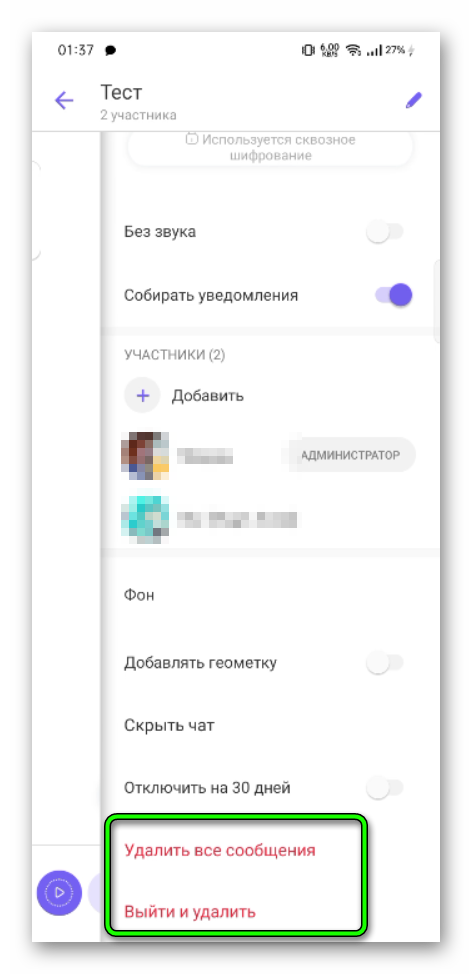
- Если вы хотите полностью очистить группу, предварительно удалите всех участников и историю переписки, а после нажмите «Выйти и удалить».
Заключение
Удалить чат Viber – задача выполняется в несколько кликов. Даже неопытный пользователь справится. Однако не забывайте что история переписки хранится на устройствах и, если у вас не настроено резервное копирование, а вы впоследствии захотите восстановить данные, этого сделать не получится.








